Google Workspace
Kurumunuzun sistem yöneticisi Google Workspace'i entegre ettiyse kurslarınıza salt okunur veya ortak çalışmaya dayalı Google dokümanları ekleyebilirsiniz. Dosya ekleyebileceğiniz alanlar şunlardır:
Kurs İçeriği alanınız
Öğrenim modülleri
Klasörler
Google Workspace'ten kursunuza dosya eklemek için iki seçenek vardır.
Öğrenciler için salt okunur. Google Workspace'inizdeki salt okunur Google Dokümanlar, E - Tablolar ve Slaytlar ile içindeki kurslarınız arasında bağlantı oluşturabilirsiniz Blackboard. Bu Google dokümanları Öğrenciler için salt okunurdur, ancak bunları içinde düzenleyebilirsiniz Blackboard. Dokümanları düzenlemek için Google Drive'ınıza gitmenize gerek yoktur.
Öğrenciler için düzenleme erişimi. Öğrencilerin düzenleyebileceği, ortak çalışmaya dayalı Google Dokümanlar, E-Tablolar ve Slaytlar ekleyebilirsiniz. Öğrenciler birbirleriyle iş birliği yapabilir ve kurs içeriğinizle daha derinden etkileşim kurabilir.
Önemli
Kurumunuzun sistem yöneticisinin Blackboard, Google Workspace'i içinde kullanmak için Google Workspace LTI aracını Yönetici Paneli'ne kaydetmesi gerekir.
Google dokümanına bağlantı verme ve dokümanı düzenleme
Salt okunur bir Google dokümanına bağlantı vermek için Kurs İçeriği alanındaki artı düğmesini seçin. Öğe Oluştur panelinde Google Dokümanı'nı seçin.
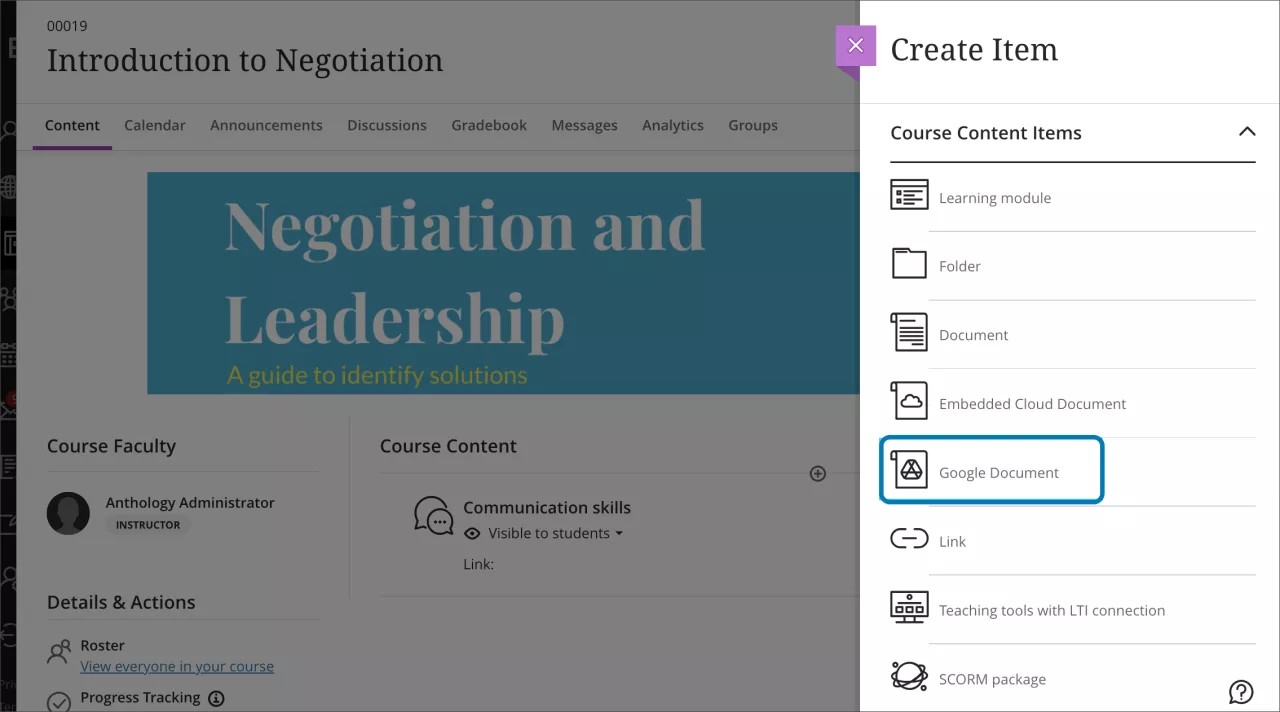
Oturum açma penceresi görüntülendikten sonra kullanıcı adınız ve parolanızla Google Workspace'inize giriş yapın.
Google Workspace'inizden kursunuza bağlantı vermek istediğiniz dokümanı seçin. Şu dokümanlara bağlantı verebilirsiniz:
Google Dokümanları
Google E-Tabloları
Google Slaytları
Google seçicide görüntülenecek dosyalar, Drive'ım klasörünüzde depolanan dosyalar olacaktır.
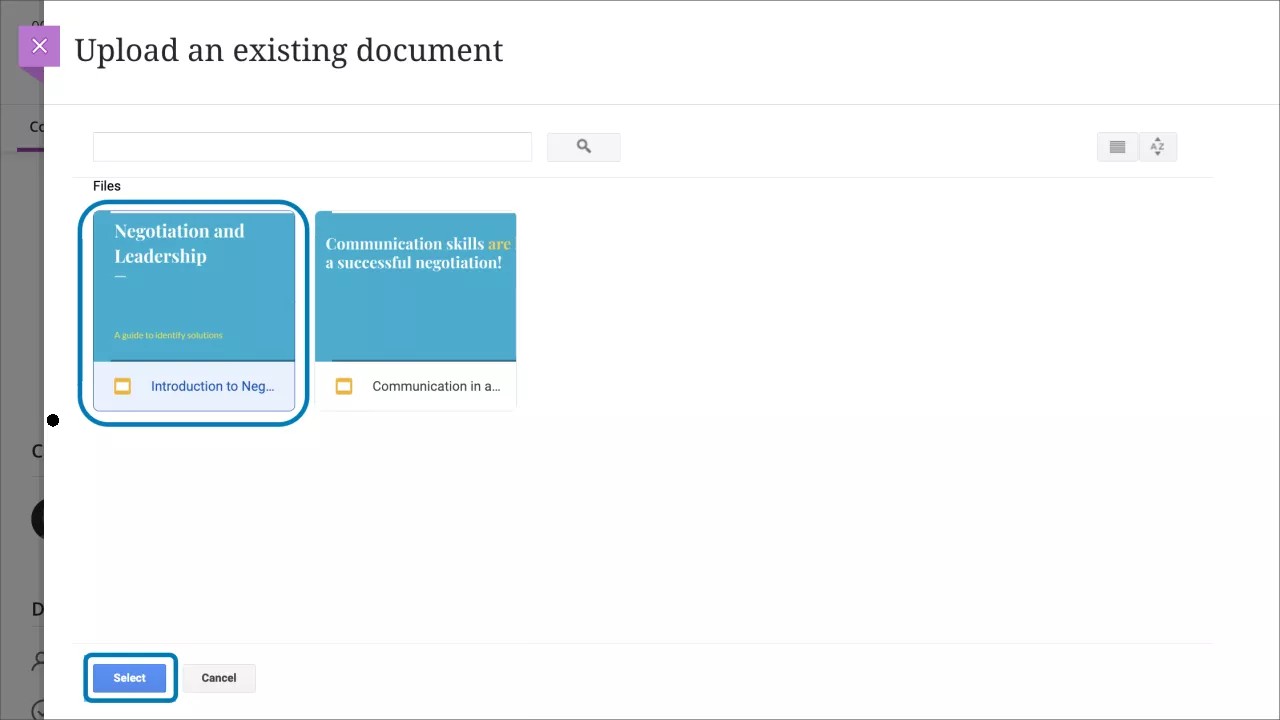
Ayarlar paneli, içerik yapılandırma seçenekleriyle birlikte açılır.
İpucu
İPUCU: Google Workspace'inize Microsoft Word, GüçPoint veya Excel dosyası olan bir doküman yüklediyseniz dokümanı yine de bağlayabilirsiniz. Dışındaki Google Workspace'inize gidin Blackboard ve bağlamak istediğiniz dokümanı açın. Dosya menüsünde Google Dokümanı Olarak Kaydet'i seçin.
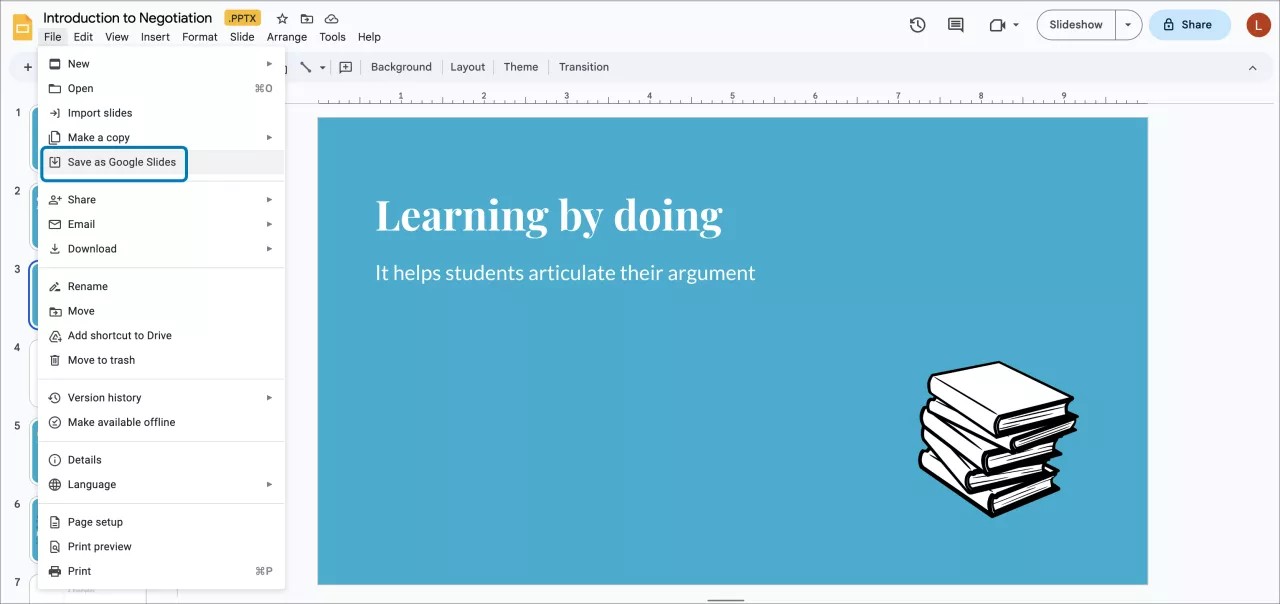
Google Dokümanları için kullanılabilen ayarlar
Google Workspace'deki salt okunur alanlar, içindeki diğer dosyalarla aynı ayarlara sahiptir Blackboard. Salt okunur dosyalar için dahil edilen ayarlar şunlardır:
Dosyayı kurs hedefleri ve sonuçlarıyla eşleştirme
Sınıf konuşmaları
Açıklama
Ayarlarınızı uygulamak için Kaydet'i seçin.
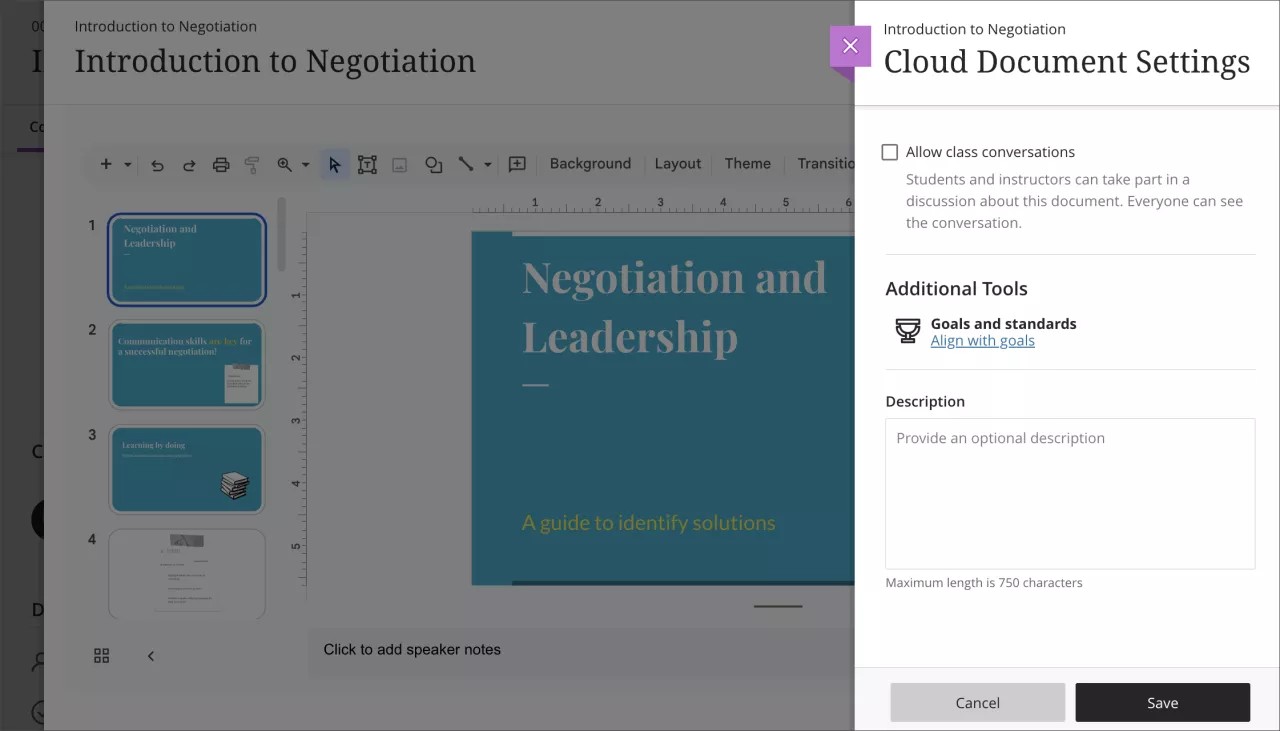
Belge, belge türüne bağlı olarak katıştırılır ve artık kursunuzda kullanılabilir.
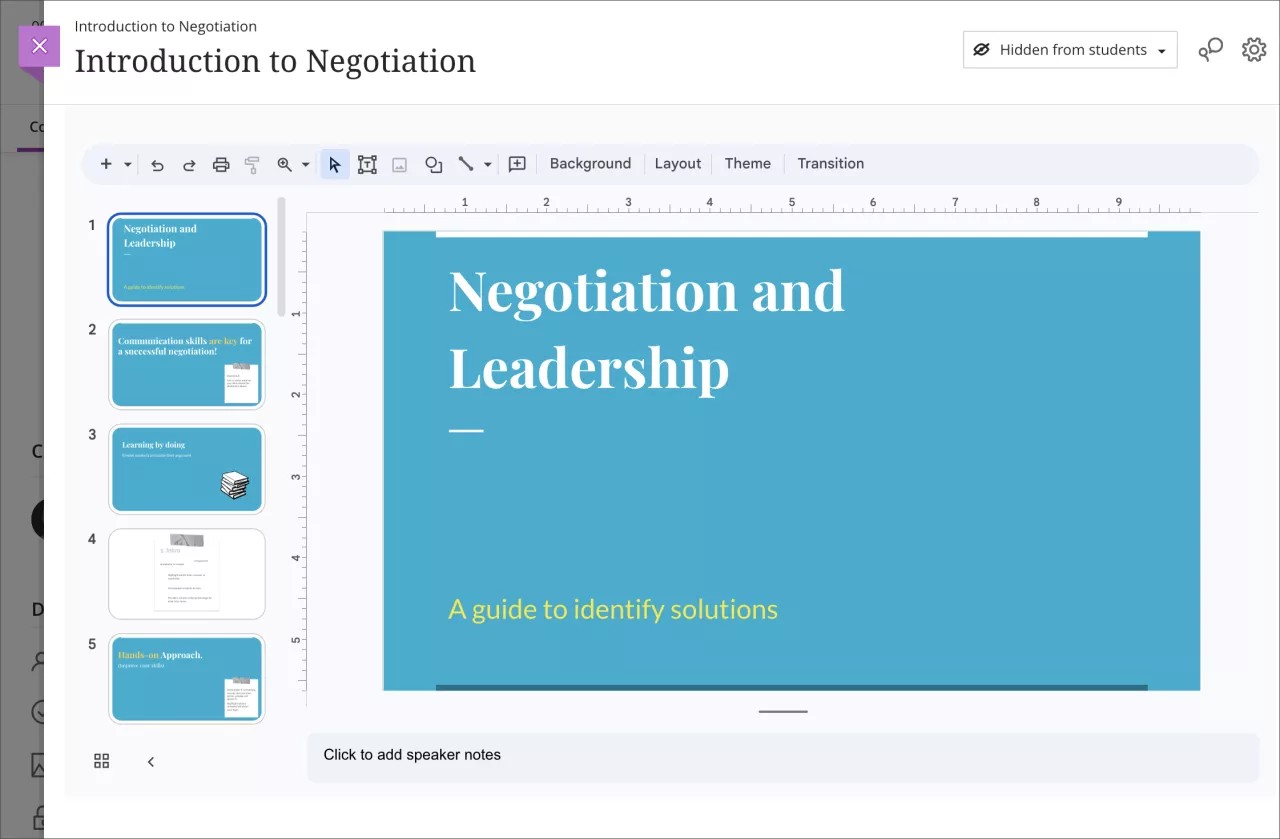
Google dokümanını düzenleme
Google Workspace'inizi tarayıcınızdaki başka bir sekmede veya pencerede Blackboard açmadan belgeyi içinde düzenleyebilirsiniz.
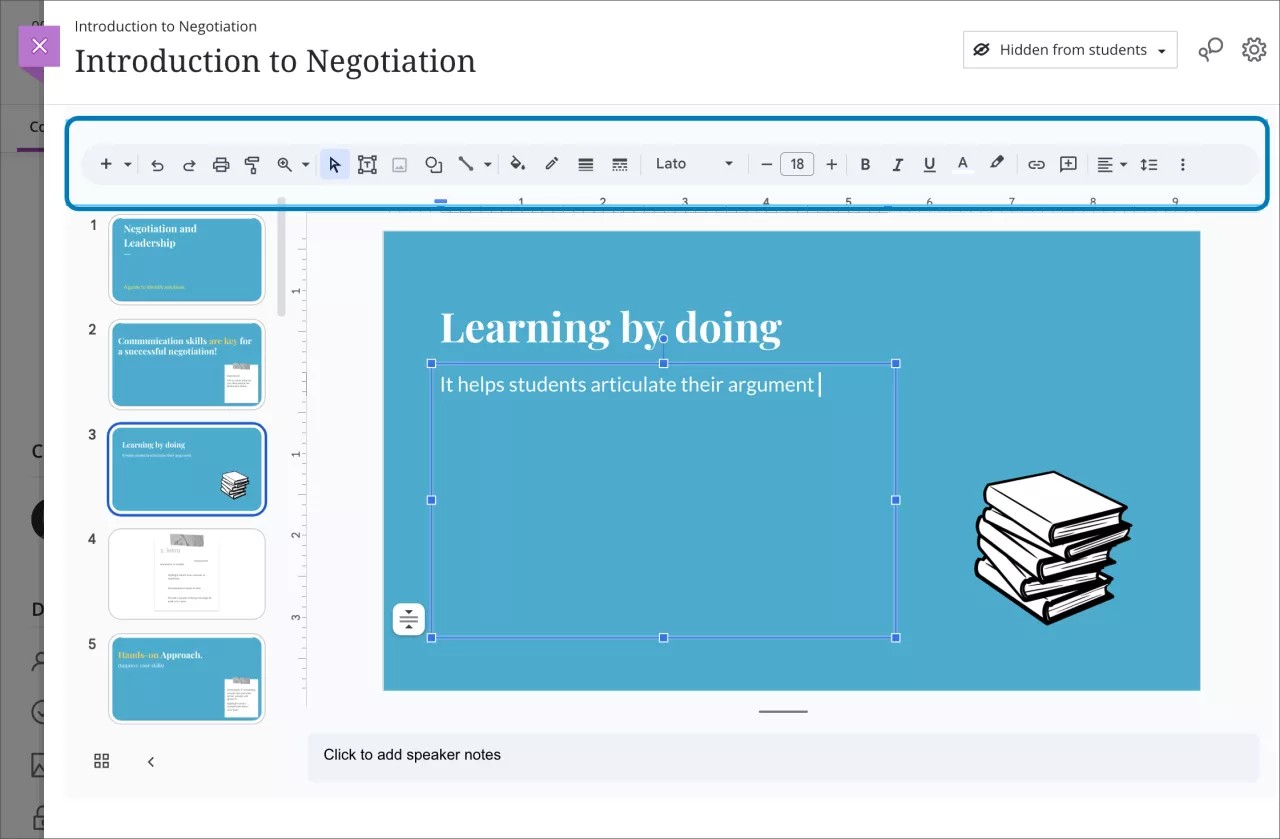
Içindeki ek belge ayarlarını da düzenleyebilirsiniz Blackboard. Şunları düzenleyebilirsiniz:
Öğrenci görünürlüğü
Doküman adı
Yaptığınız belge adındaki değişiklikler, Blackboard Google Workspace'inizdeki belge adını etkilemez.
Google ortak çalışma dokümanı oluşturma
Google ortak çalışma dokümanları, öğrencilere hem diğer öğrencilerle hem de kurs içeriğiyle daha derinlemesine etkileşimde bulunma olanağı tanır. Google işbirlikçi dokümanını içeriden oluşturabilirsiniz Blackboard.
Önemli
Kurumunuzun sistem yöneticisinin Blackboard, Google Workspace'i içinde kullanmak için Google Workspace LTI aracını Yönetici Paneli'ne kaydetmesi gerekir.
Kurs İçeriği sayfasında artı düğmesini seçin. Öge Oluştur panelinde, Katılım ve Etkileşim'in altından Google Ortak Çalışma Dokümanı'nı seçin.
Oturum açma penceresi görüntülendikten sonra kullanıcı adınız ve parolanızla Google Workspace hesabınıza giriş yapın.
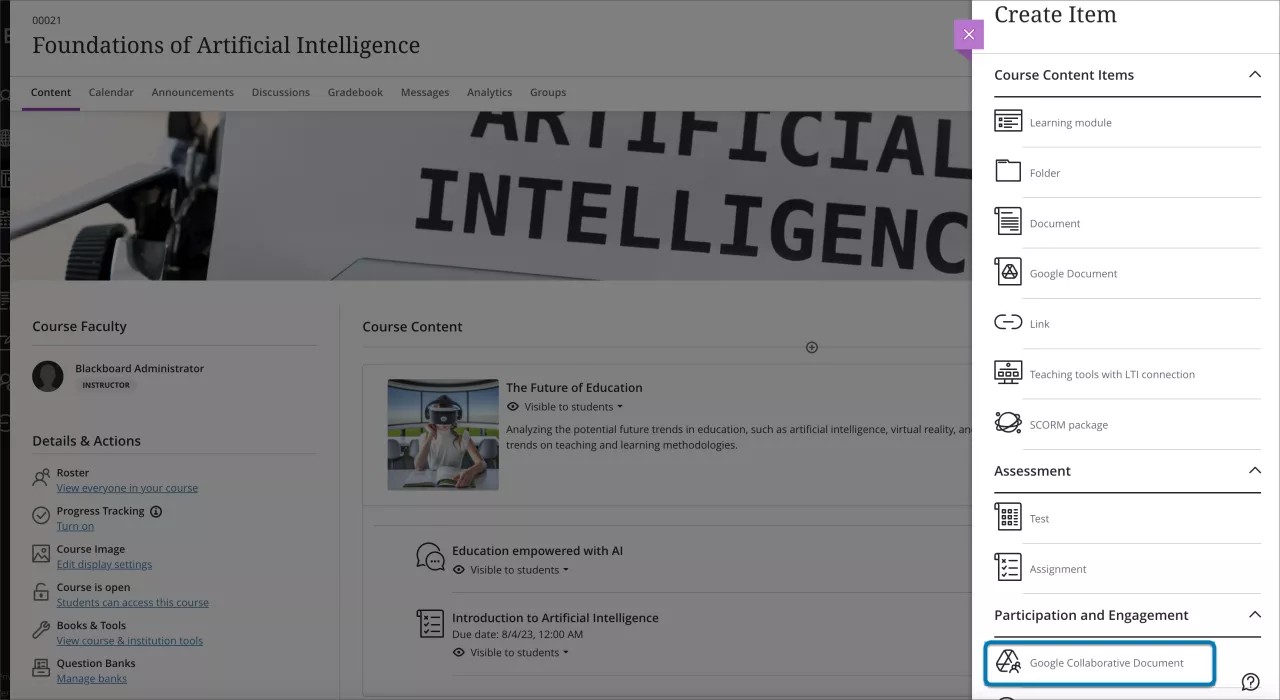
Yeni bir ortak çalışma dokümanı oluştur sayfasında, şu seçeneklerden birini seçebilirsiniz:
İçinde yeni bir dosya oluşturun Blackboard veya
Google Drive'ınızda mevcut bir dosyayı seçin
Her iki seçenek için de Doküman Adı bölümüne bir ad girmeniz gerekir. Öğrenciler için bağlam veya yönerge eklemek üzere isteğe bağlı bir Açıklama da ekleyebilirsiniz.
Yeni dosya oluşturma
Google seçicide görüntülenecek dosyalar, Drive'ım klasörünüzde depolanan dosyalar olacaktır. Dosyanızı ve ardından Kaydet'i seçin.
Doküman, üzerinde sizin ve öğrencilerinizin ortak çalışabilmesi için artık kullanılabilir durumdadır.
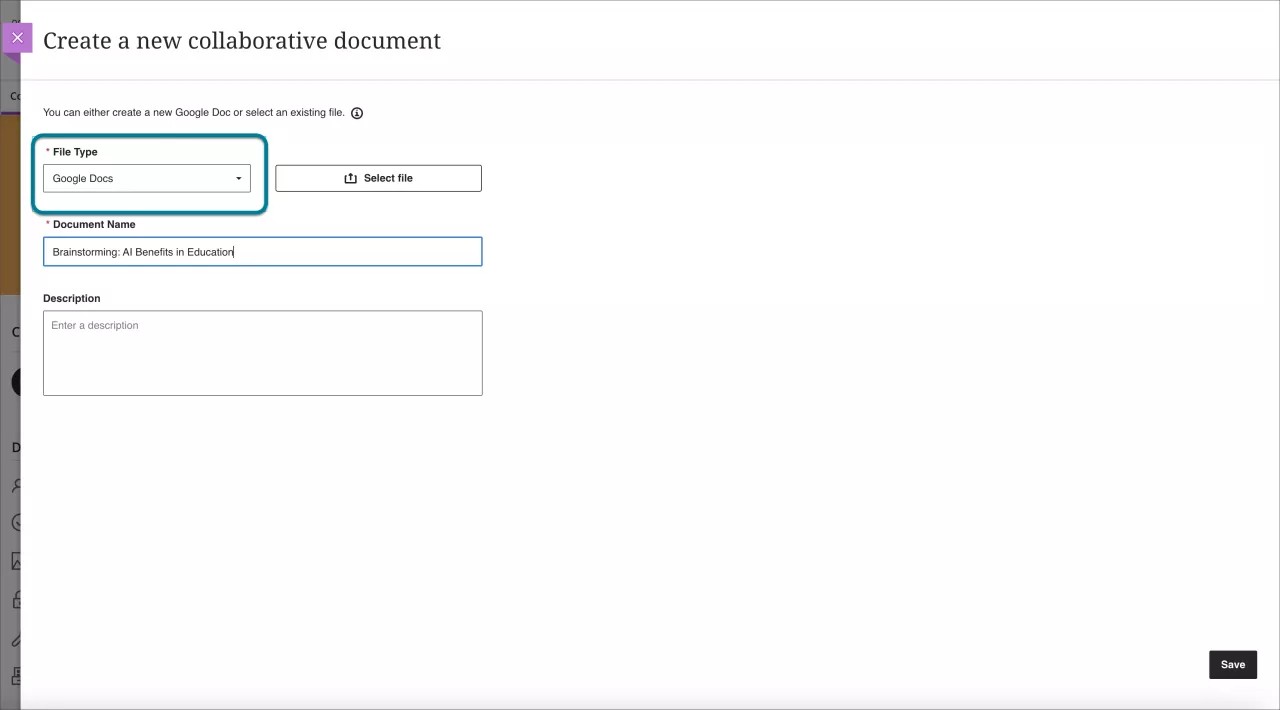
Google Drive'daki mevcut bir dosyayı ekleme
Google Drive'daki mevcut bir dosyayı eklemek için Dosya Seç düğmesini tıklatın.
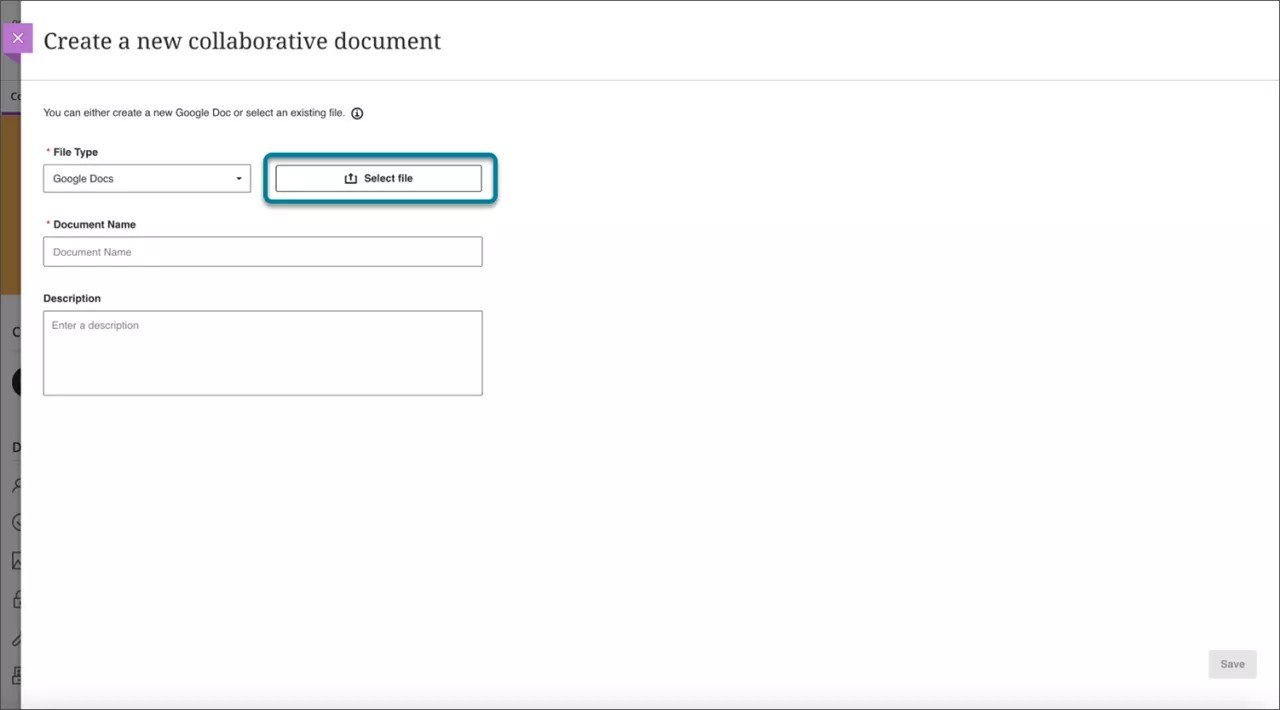
Dosyanızı ve ardından Seç'i tıklatın. Seçilen dosyayı kaldırmanız gerekiyorsa Dosyayı Kaldır'ı seçin. Aksi takdirde, Kaydet'i seçin.
Google Dokümanları
Google E-Tabloları
Google Slaytları
Sürücünüzü gösteren ve dosya eklemenize olanak tanıyan bir açılır pencere görüntülenir.
Yeni bir dosya oluşturmak için Dosya Türü altındaki menüyü seçin. Şunları ekleyebilirsiniz:
Google Dokümanları
Google E-Tabloları
Google Slaytları
Doküman, üzerinde sizin ve öğrencilerinizin ortak çalışabilmesi için artık kullanılabilir durumdadır.
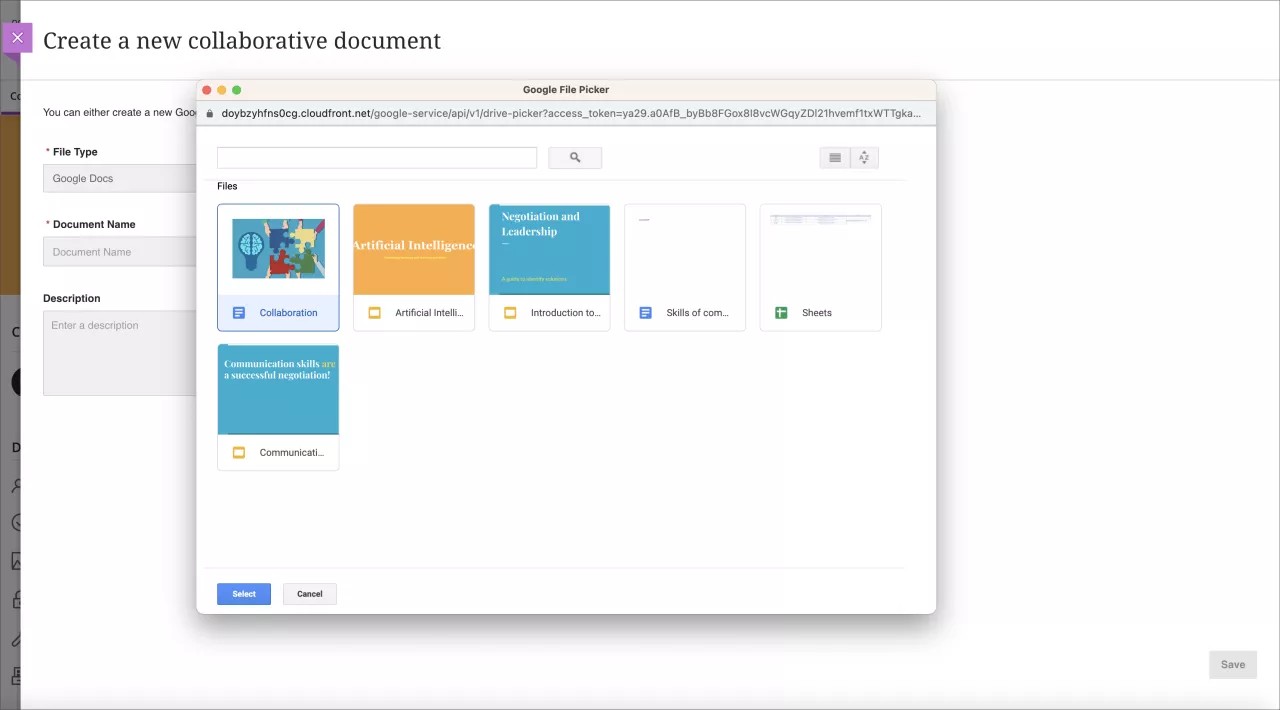
Kursunuza eklendikten sonra, Google Workspace'inizi tarayıcınızdaki başka bir sekmede veya pencerede açmadan dokümanı düzenleyebilirsiniz.
Içindeki ek belge ayarlarını da düzenleyebilirsiniz Blackboard. Düzenleyebilirsiniz
Öğrenci görünürlüğü
Doküman adı
Yaptığınız belge adındaki değişiklikler, Blackboard Google Workspace'inizdeki belge adını etkilemez.
Doküman öğrencilerin kullanımına sunulduktan sonra, öğrenciler, dokümanı seçebilir ve hemen düzenlemeye başlayabilir.
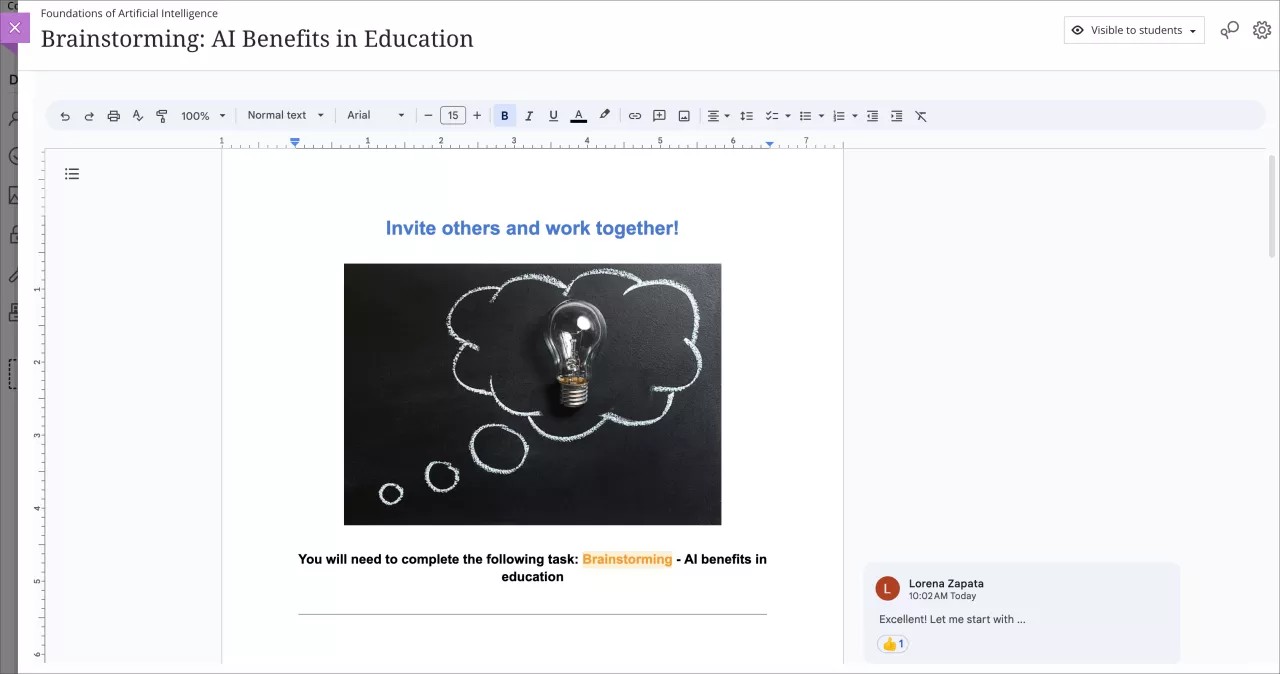
İpucu
İPUCU: Google Workspace'inize Microsoft Word, GüçPoint veya Excel dosyası olan bir doküman yüklediyseniz dokümanı yine de bağlayabilirsiniz. Dışındaki Google Workspace'inize gidin Blackboard ve bağlamak istediğiniz dokümanı açın. Dosya menüsünde Google Dokümanı Olarak Kaydet'i seçin.